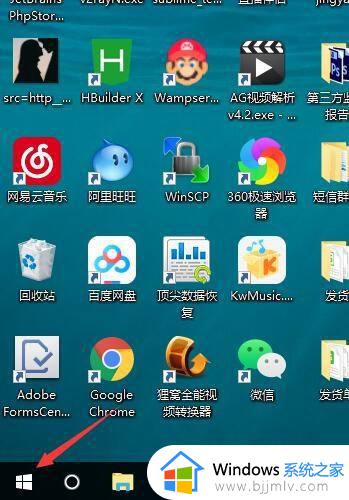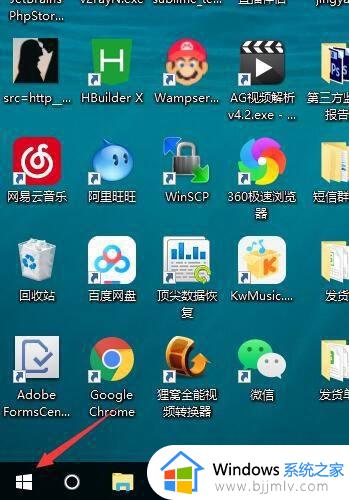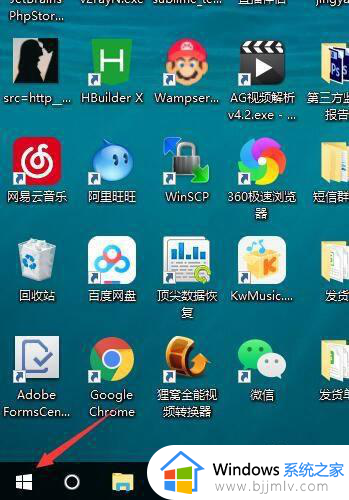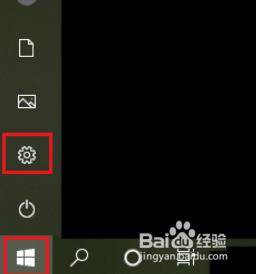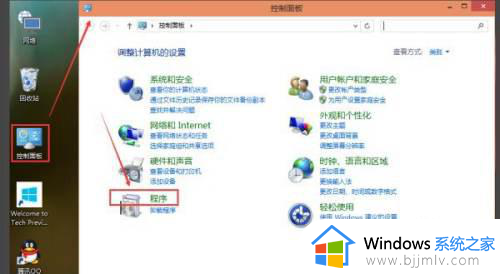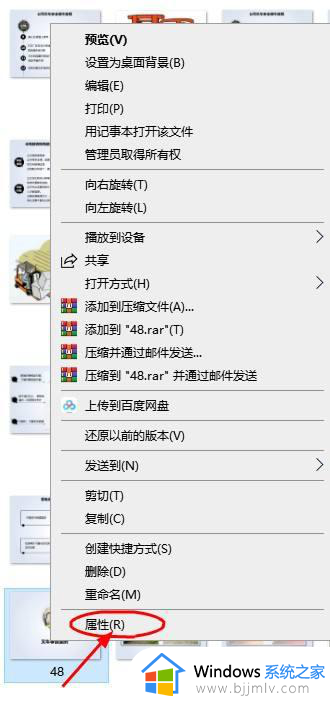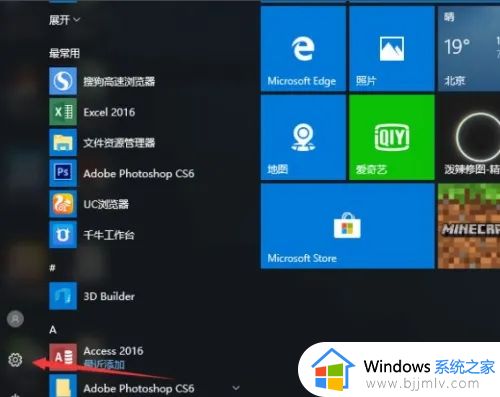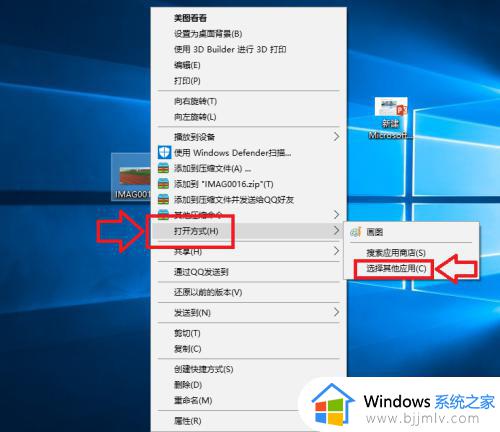win10默认图片打开方式怎么改 win10如何设置默认图片打开方式
更新时间:2023-05-12 11:37:14作者:runxin
通常用户想要打开win10电脑中的照片浏览时往往会通过微软系统自带的图片查看器来打开,可是由于用户在win10系统中安装有其它图片查看器,因此就想要对默认的图片打开方式进行修改,可是win10默认图片打开方式怎么改呢?以下就是有关win10设置默认图片打开方式方法。
具体方法:
1、首先,我们在win10电脑自带的微软小娜对话框中输入【默认】,如图。
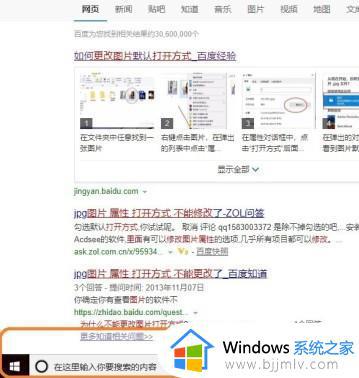
2、之后在弹出的列表中点击【默认应用设置】,如图。
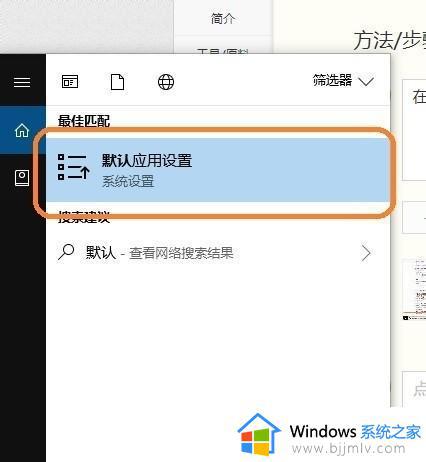
3、然后在下方找到“照片查看器”,点击进入,如图。
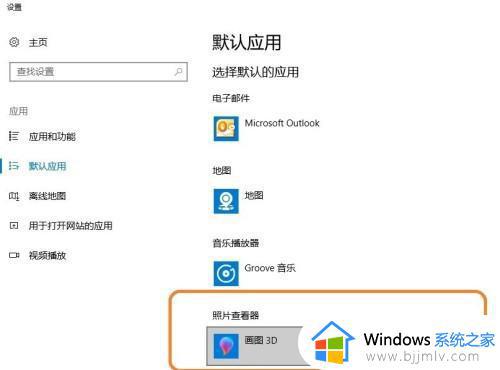
4、之后我们可以在弹出的选项中设置自己想要设置为默认的打开方式,如果没有。可以点击【在应用商店中查找应用】,进行下载,如图。
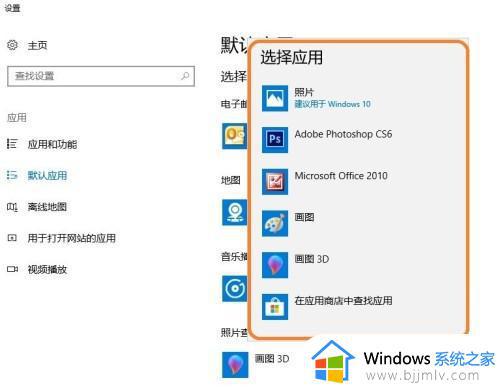
上述就是小编告诉大家的关于win10设置默认图片打开方式方法了,如果有不了解的用户就可以按照小编的方法来进行操作了,相信是可以帮助到一些新用户的。